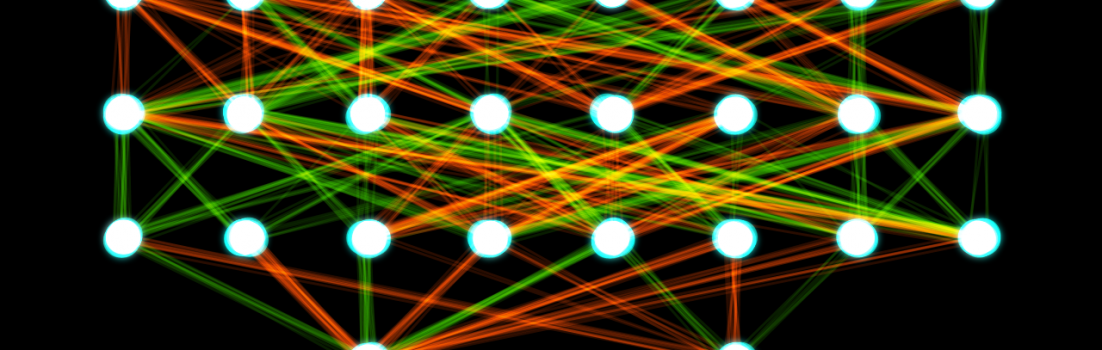Der Unterschied zwischen null und nichts kann einen Stunden kosten …
weil eben isNull !== isEmpty ist…
Schlagwort: technik
Gruslig
„Diese Deep-Learning-Systeme machen coole Sachen. Wir verstehen sie kaum, aber sie funktionieren“ sagt Ryan Adams, Informatik-Professor an der Harvard University.
Welche Farbe ist denn jetzt
Eine nette kleine Javascript function…
function dotime(){
var d = new Date();
var h = d.getHours();
var m = d.getMinutes();
var s = d.getSeconds();
if (h > 10){h = "0"+h};
if (m > 10){m = "0"+m};
if (s > 10){s = "0"+s};
h.toString();
m.toString();
s.toString();
var hex = "#"+h+m+s;
jQuery("#ti").html(h+" : "+m+" : "+s);
jQuery("#hx").html(hex);
jQuery("#timebox").css({"background": hex});
setTimeout(function(){ dotime();}, 1000);
}
jQuery(document).ready(function(){dotime();}